Sommario
Se Windows non salva le credenziali del desktop remoto e chiede di digitarle ogni volta, continuate a seguire per risolvere il problema.
Quando ci si connette in remoto a un altro computer, Windows offre la possibilità di salvare le credenziali, in modo da potersi connettere facilmente la volta successiva senza doverle digitare di nuovo.
Questo può essere fatto nelle proprietà della connessione remota, selezionando l'opzione Consentitemi di salvare le credenziali oppure durante l'avanzamento della connessione facendo clic sul pulsante Ricordati di me casella di controllo.

Tuttavia, molti utenti hanno segnalato che, anche se hanno scelto Windows per ricordare le credenziali del desktop remoto, viene loro richiesto di digitarle nuovamente ogni volta che si collegano al computer desktop remoto. Se riscontrate questo problema, continuate a leggere qui sotto.
In questo tutorial troverete diversi metodi per risolvere il seguente problema: Windows non salva le credenziali in Connessione desktop remoto (Windows chiede sempre le credenziali RDP), in Windows 10/11. *
Nota: alcuni utenti hanno segnalato che dopo aver cambiato il metodo di accesso a Windows da PIN a Password, il problema della memorizzazione delle credenziali sul desktop remoto è stato risolto. Quindi, se si utilizza un PIN per accedere a Windows:
1. Andare a Impostazioni > Conti > Opzioni di accesso .
2. Fare clic su PIN e selezionare Rimuovere .
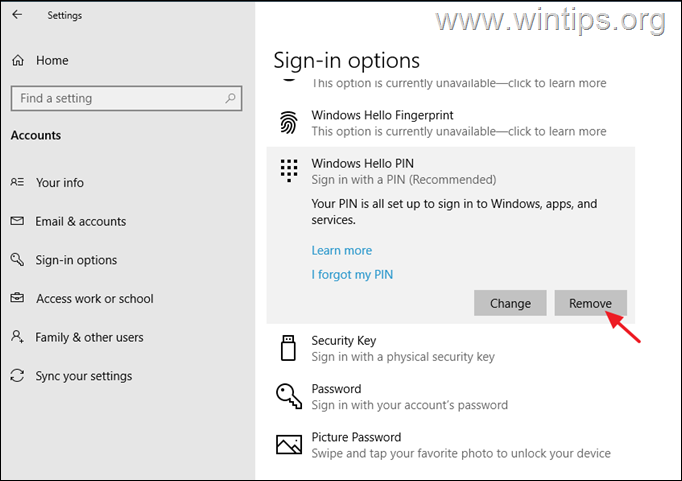
3. Una volta rimosso il PIN, selezionare l'opzione Password dall'opzione Sign-in e fare clic sul pulsante Aggiungi per impostare una password per il dispositivo.
4. Ora riavvio il PC e accedere con la password specificata.
5. Collegarsi a Remote Desktop e verificare se il problema è stato risolto.
Come risolvere: Windows non salva il nome utente e la password del desktop remoto e richiede sempre le credenziali.
- Rimuovere le credenziali RDP in Credential Manager. Correggere le credenziali RDP non salvate nei Criteri di gruppo. Modificare il valore "prompt for credentials" nella connessione RDP. Aggiungere una credenziale generica in Credential Manager.
Metodo 1. Rimuovere le credenziali di Remote Desktop da Credential Manager.
Il primo metodo per risolvere il problema qui discusso consiste nel forzare Windows a salvare nuovamente le credenziali, perché a volte, soprattutto dopo aver cambiato la password/il pin, Windows chiede costantemente di reinserire le credenziali sul desktop remoto o in altre applicazioni (ad esempio in Outlook), nonostante le credenziali siano già salvate.
1. Aperto Gestore delle credenziali nel Pannello di controllo, oppure digitare Gestore delle credenziali nella casella di ricerca e fare clic su Aperto .
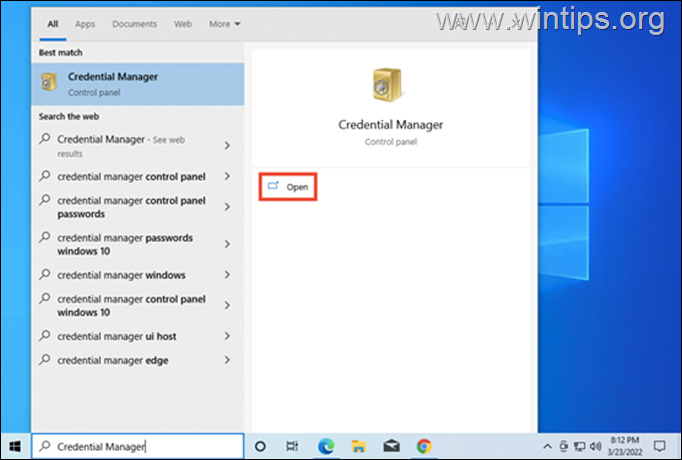
2. A Credenziali di Windows individuare la connessione a Desktop remoto e fare clic su Rimuovere per eliminare le credenziali RDP salvate. Al termine, chiudere il gestore delle credenziali.
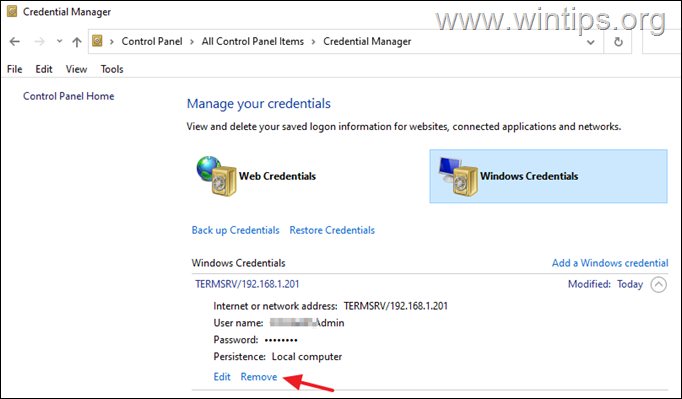
3. Ora Modifica le proprietà della Connessione Desktop Remoto e selezionare la casella Consentitemi di salvare la casella delle credenziali e fare clic su Collegare.
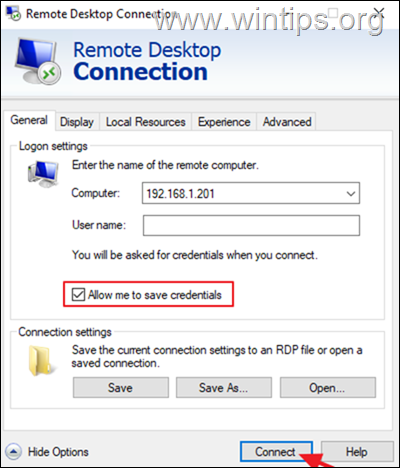
4. Selezionate ora la casella Ricordati di me , digitare il nome utente e la password del computer remoto e fare clic su Collegare.
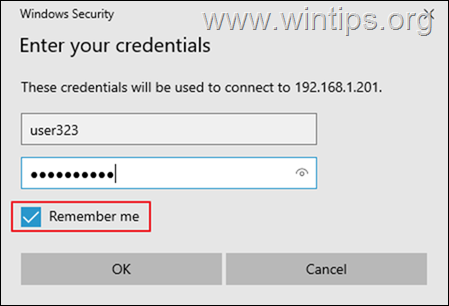
5. Dopo la connessione, disconnettetevi dal desktop remoto e provate a connettervi di nuovo per verificare se Windows ricorda le vostre credenziali.
Metodo 2. FISSARE le credenziali RDP non salvate nei Criteri di gruppo.
Un altro motivo per cui Windows non salva le credenziali sul desktop remoto è un'impostazione errata dei Criteri di gruppo. Quindi, procedete e applicate le seguenti modifiche ai Criteri di gruppo locali (PC client).
1. Stampa Finestre + R contemporaneamente sulla tastiera per aprire una finestra Correre finestra di dialogo.
2. Tipo gpedit.msc e colpire Entrare per avviare l'Editor Criteri di gruppo.
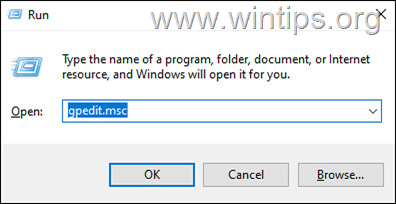
3. Passare al seguente percorso nell'Editor Criteri di gruppo:
- Configurazione del computer Modelli amministrativi del sistema Delega delle credenziali
4. Nel riquadro di destra assicurarsi che i seguenti criteri siano impostati su Non configurato.
- Negare la delega di nuove credenziali Negare la delega di credenziali salvate
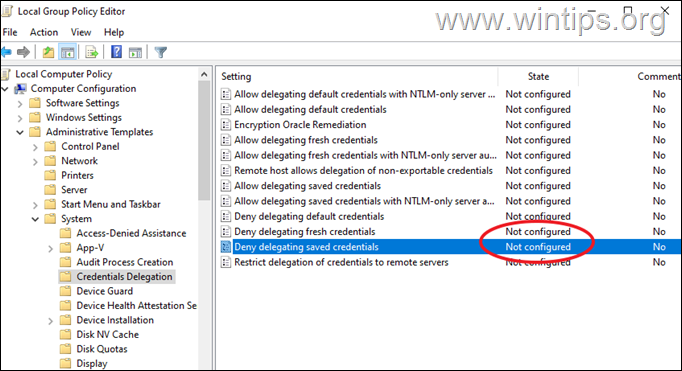
5. Allora doppio clic alla politica Consentire la delega delle credenziali salvate con l'autenticazione del server solo NTLM .
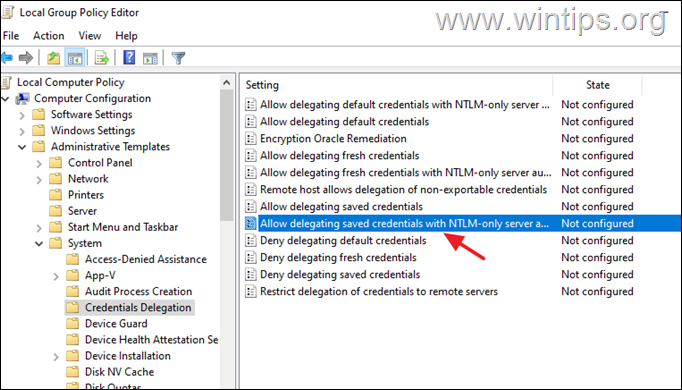
6a. Impostare il criterio su Abilitato e fare clic su Mostra accanto a "Aggiungi server all'elenco:".
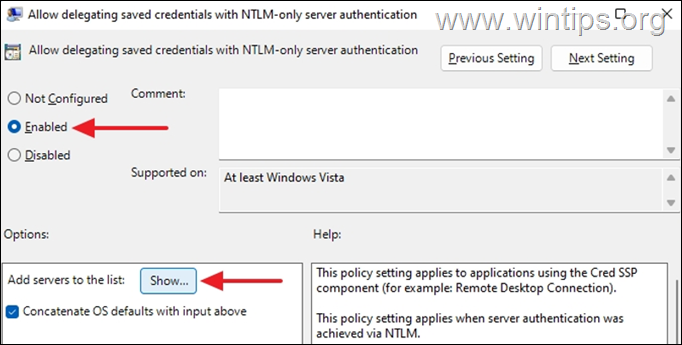
6b. Nella finestra Mostra contenuto che si apre, digitate il valore TERMSRV/* e colpire OK.
*Nota: il valore "TERMSRV/*" consente di salvare le credenziali su qualsiasi computer remoto a cui ci si è connessi.
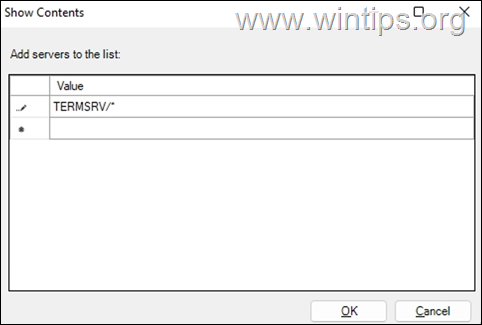
6c. Al termine, fare clic su Applicare e OK per chiudere le proprietà del criterio.
7. Ripetete ora gli stessi passaggi (6a, 6b e 6c) per le politiche seguenti:
- Consentire la delega delle credenziali salvate Consentire la delega di credenziali nuove con autenticazione del server solo NTLM Consentire la delega di credenziali nuove
8. A questo punto, spostarsi nel seguente percorso nell'editor dei criteri:
- Configurazione del computer\Modelli amministrativi\Componenti di Windows\Servizi desktop remoto\Cliente di connessione desktop remoto
9. Nel riquadro di destra impostare i seguenti criteri su Non configurato .
- Non consentire il salvataggio delle password Richiedere le credenziali sul computer client
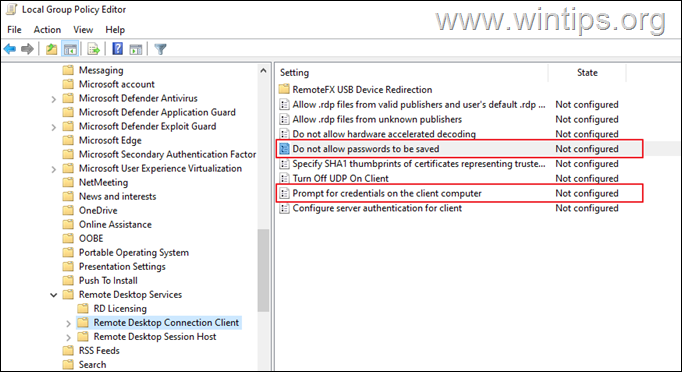
10. Al termine, chiudere l'Editor criteri di gruppo.
11. Ora aprite il Prompt dei comandi come amministratore e date il seguente comando per applicare le modifiche (o riavviate il PC):
- gpupdate /force
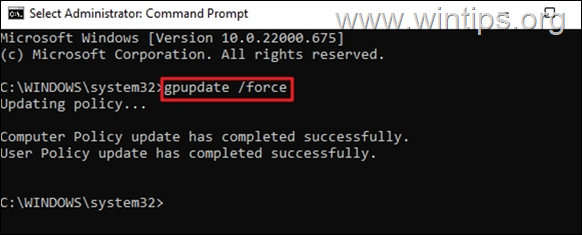
12. Una volta aggiornata la politica del computer, provare a connettersi a RPD e vedere se le credenziali sono state salvate.
Nota: se il problema persiste, procedere e applicare le seguenti modifiche al criterio di gruppo sul file Computer remoto e riprovare.
1. Aprire Politica di gruppo sul computer remoto e navigare fino a:
- Configurazione del computer Modelli amministrativi Componenti di Windows Servizi desktop remoto Host di sessione desktop remoto Sicurezza
2. Impostare il Richiede sempre la password al momento della connessione impostazione su Non configurato o Disabili.
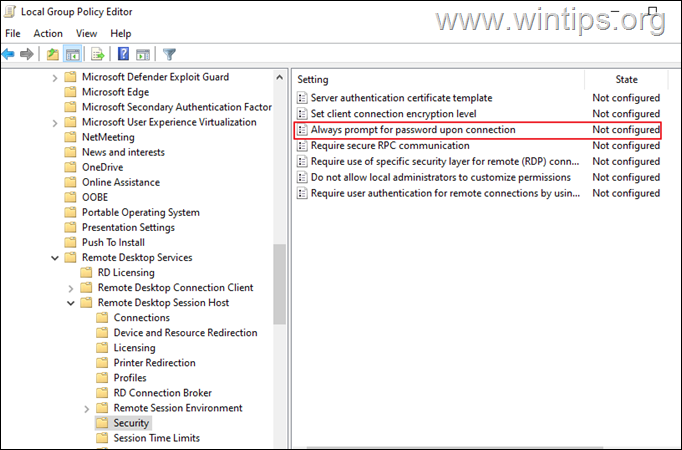
3. Effettuare il logout e accedere nuovamente al computer remoto.
Metodo 3. Modificare il valore "prompt for credentials" nella connessione RDP.
Il metodo successivo per dire a Windows di non richiedere più il nome utente e la password in Remote Desktop è quello di modificare il valore "prompt for credentials" della Connessione Desktop Remoto. Per fare questo:
1. Fare clic con il tasto destro del mouse sulla connessione desktop remota e scegliere Aprire con -> Blocco note. *
Nota: se non si vede il Blocco note nell'elenco, fare clic su Scegliere un'altra applicazione e individuarlo nell'elenco.
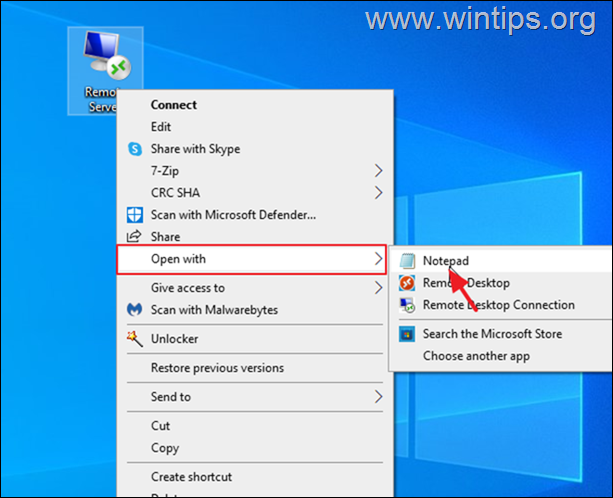
2. Procedere e modificare il valore " richiesta di credenziali valore:i:1: " to "richiesta di credenziali:i:0"
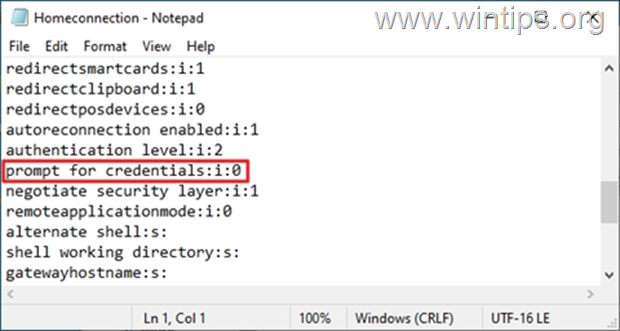
3. Salvare il file e poi provare a connettersi al desktop remoto e vedere se le credenziali RDP vengono salvate.
Metodo 4: Aggiungere una credenziale generica in Credential Manager.
1. Aperto Gestore delle credenziali nel Pannello di controllo
2. Scegliere Aggiungere una credenziale generica

3. Nel Indirizzo Internet o di rete campo, digitare TERMINI/ e inserire il nome o l'indirizzo IP della macchina remota. Digitare quindi il nome utente e la password per la connessione RDP e fare clic su OK .
Nota: l'indirizzo Internet o di rete deve iniziare con TERMINI/ seguito dal nome del PC o dall'indirizzo IP. ad esempio "TERMSRV/10.199.212.49".
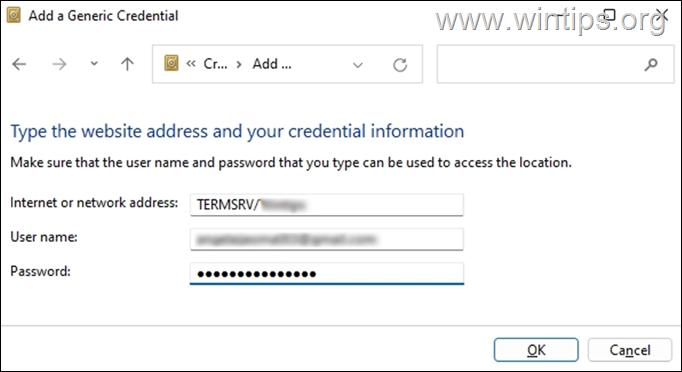
4. Chiudere il gestore delle credenziali e collegarsi a RDP.
Ecco! Quale metodo ha funzionato per voi?
Fatemi sapere se questa guida vi ha aiutato lasciando un commento sulla vostra esperienza. Vi prego di mettere "Mi piace" e condividere questa guida per aiutare gli altri.

Andy Davis
Il blog di un amministratore di sistema su Windows





